Airplay nie może się połączyć był problemem dla wielu użytkowników Apple, którzy chcą podłączyć swoje urządzenie do większego ekranu w celu zrzutu ekranu. Niemożność podłączenia jest problemem, a dziś szybko go rozwiążemy przy użyciu standardowych metod, które mogłeś znaleźć w sieci. Nie musisz pobierać dodatkowego oprogramowania, aby rozwiązać problem, zwłaszcza gdy zastosujesz te środki zaradcze. Czytaj dalej, aby dowiedzieć się więcej!
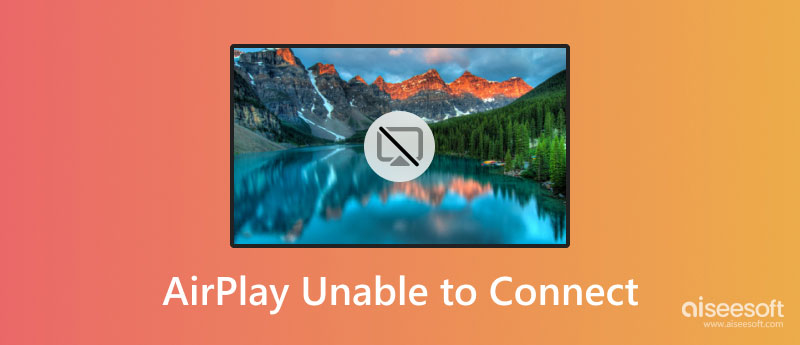
Czy znasz powód, dla którego AirPlay nie działa? Istnieją trzy popularne powody, dla których nie jest prawidłowo. Przeczytaj poniższe informacje, aby dowiedzieć się, jaki może być powód, dla którego nie można się połączyć.
1. Urządzenie nie jest podłączone do tej samej sieci
Jeśli funkcja Airplay nie może połączyć się z telewizorem Samsung, przyczyną problemu mogą być zakłócenia w sieci. Ponieważ Airplay to bezprzewodowy sposób łączenia telefonu z telewizorem, niezbędne jest połączenie z Internetem. Ponadto, jeśli urządzenie nie jest podłączone do tej samej sieci, nie może połączyć się z telewizorem ani zeskanować wyniku.
2. Airplay nie jest kompatybilny
Wiele telewizorów nie obsługuje Apple Airplay, więc jeśli chcesz, aby Airplay działał dobrze, musisz kupić Apple TV, aby uniknąć problemów ze zgodnością.
3. Wolne połączenie z Internetem
Połączenie z Internetem jest niezbędne, a powolny Internet może być powodem, dla którego nie możesz prawidłowo korzystać z Airplay, zwłaszcza jeśli chcesz przesyłać strumieniowo filmy. Jeśli twoje połączenie jest niestabilne, musisz to naprawić, aktualizując MBPS, lub możesz zmniejszyć liczbę osób podłączonych do Internetu, zmieniając hasło.
Dla tych, którzy kontynuują czytanie tego artykułu, czy oznacza to, że chcesz rozwiązać problem z niemożnością połączenia się z Airplay? Jeśli tak, możesz przeczytać rozwiązania, które dodaliśmy w tej części.
1. Podłącz go do tej samej sieci
Ponieważ dodaliśmy problem z siecią, najlepszym rozwiązaniem jest upewnienie się, że oba urządzenia są podłączone do tej samej sieci, a nie do hotspotu. Jeśli to nie zadziała, spróbuj ponownie uruchomić telefon i telewizor oraz ponownie podłączyć je do tej samej sieci.
2. Zgodność i aktualizacja urządzenia
Na przykład urządzenia Samsung nie są produkowane przez firmę Apple Inc., a podłączenie urządzenia innego producenta w celu przesyłania ekranu może być problematyczne. Jeśli Twój telewizor nadal korzysta ze starej wersji, spróbuj zaktualizować jego system operacyjny do najnowszej wersji, aby Airplay mógł się z nim połączyć. Sprawdzenie, czy system operacyjny Twojego iPada i iPhone'a jest zaktualizowany, jest niezbędne, a stara wersja systemu operacyjnego może być powodem, dla którego nie możesz podłączyć AirPlay.
3. Zbliż swój iOS lub iPoda do Airplay
Załóżmy, że odległość między telewizorem a urządzeniem z systemem iOS jest zbyt duża; wtedy będzie miał trudności z wykryciem i podłączeniem telewizora do screencastu. W takim przypadku korzystne jest zbliżenie się do urządzenia, z którym chcesz się połączyć. Spróbuj zmniejszyć odległość, jeśli Airplay nie może się połączyć.
4. Sprawdź zaporę sieciową na komputerze Mac
Gdy ustawienia zapory są włączone i blokują połączenia przychodzące, może to blokować połączenie Airplay na urządzeniu. Jeśli chcesz wiedzieć, jak to wyłączyć na komputerze Mac, wykonaj poniższe czynności.
5. Uruchom ponownie oba urządzenia
Najlepszym rozwiązaniem problemu jest ponowne uruchomienie lub ponowne uruchomienie urządzenia, a ta metoda jest najłatwiejszym sposobem, ponieważ wystarczy przytrzymać przycisk zasilania, aby go wyłączyć i włączyć. Jeśli nadal nie działa, możesz utworzyć wiadomość e-mail i wysłać raport na główną stronę Apple.
Zamiast przenosić filmy odtwarzane na iPhonie na komputer w celu uzyskania lepszego ekranu, spróbuj Lustro telefonu Aiseesoft? Ta aplikacja jest najlepsza pod względem dublowania ekranu. Każdy cal akcji, która dzieje się na ekranie iPhone'a, zostanie odtworzony na ekranie komputera. Tutaj możesz cieszyć się oglądaniem filmów z bardziej szczegółowym ruchem w porównaniu do miniekranu urządzenia z systemem iOS.
100% bezpieczeństwa. Bez reklam.
Pomimo tego, że jest najlepszą aplikacją do tworzenia kopii lustrzanych ekranu, można ją bezpłatnie pobrać na systemy Windows i Mac. Więc jesteś zainteresowany tą aplikacją. W takim przypadku możesz teraz kliknąć przycisk pobierania, który dodaliśmy poniżej, i rozpocząć szybkie łączenie, tworzenie kopii lustrzanych i oglądanie filmów na komputerze.
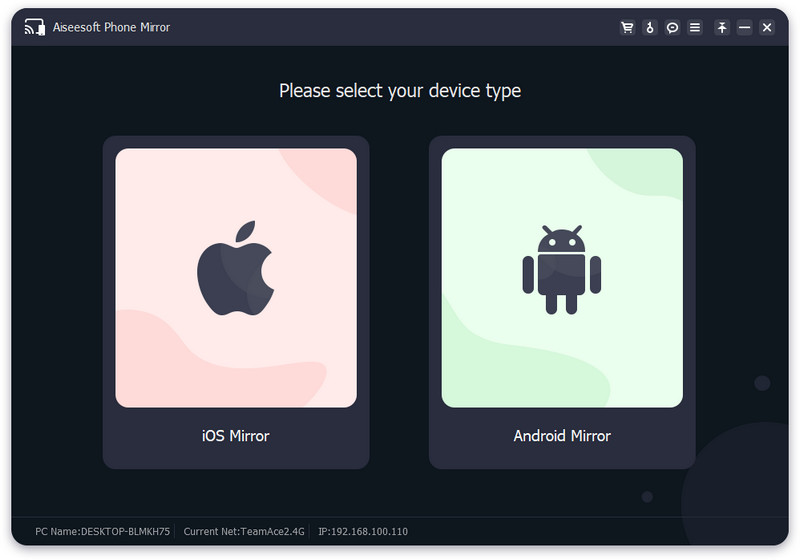
Dlaczego lustrzany ekran iPada nie działa?
Ponieważ zarówno iOS, jak i iPad są urządzeniami Apple, problem z Ekran lustrzany iPada nie działa może być podobny do tego, o czym wspomnieliśmy, na przykład połączenie z Internetem, wymagania sprzętowe i urządzenie niepodłączone do tej samej sieci. Aby to naprawić, uruchom ponownie iPada, wyłączając go i uruchamiając ponownie.
Co sprawia, że AirPlay jest najlepszy?
Zamiast pobierać lub kupować aplikację w App Store, możesz użyć funkcji AirPlay bezpośrednio na swoim urządzeniu, aby z łatwością przesłać ekran z systemu iOS na inteligentny telewizor, taki jak Apple TV.
Czy wszystkie iPhone'y mają AirPlay?
Nie wszystkie urządzenia iPhone obsługują funkcję AirPlay. Większość urządzeń wydanych w 2012 roku i do tej pory ma Funkcja AirPlay, ale wcześniej wydane urządzenia iPhone nie mają tej funkcji.
Wnioski
Dlaczego AirPlay nie może się połączyć? Jeśli przeczytałeś to dokładnie i uważnie, ten artykuł zawiera odpowiedź na to pytanie. Oprócz określenia źródła problemu, zapewniamy również pięć rozwiązań, których możesz użyć do rozwiązania problemu z łącznością, który napotykasz w AirPlay. Ponadto dołączamy najlepszą aplikację do tworzenia kopii lustrzanych ekranów na komputerze PC, niezależnie od tego, czy jest ona przewodowa, czy nie, nawet jeśli używasz systemu iOS lub Android. Jeśli przegapisz tę aplikację, lepiej przeczytaj ponownie część 3, ponieważ wspomnieliśmy o Lustro telefonu Aiseesoft i jego możliwości. Dla czytelników zdezorientowanych w tym temacie, możesz skonsultować się z nami, zostawiając komentarz poniżej, a jeśli lubisz czytać, uprzejmie oceń nas na pięć gwiazdek.

Phone Mirror może pomóc w przesyłaniu ekranu telefonu na komputer, aby uzyskać lepszy widok. Możesz także nagrywać ekran swojego iPhone'a/Androida lub robić zdjęcia, jak chcesz podczas tworzenia kopii lustrzanej.
100% bezpieczeństwa. Bez reklam.